JDK Tomecat Maven整合配置及IDEA的配置
1、一、 安装JDK及配置环境变量
① 、下载JDK,本人版本jdk1.7.0_80,根据你个人使用选择版本,有些项目运行不起来也可能存在版本不谦容问题,需注意;
② 、下载后双击运行,随后一直下一步直到安装完成后即可,第一个为jdk第二个安装为jre;
③ 、安装完成后配置环境变量,桌面鼠标右击 我的电脑 → 属性 → 高级系统设置 → 高级 → 环境变量,如图;
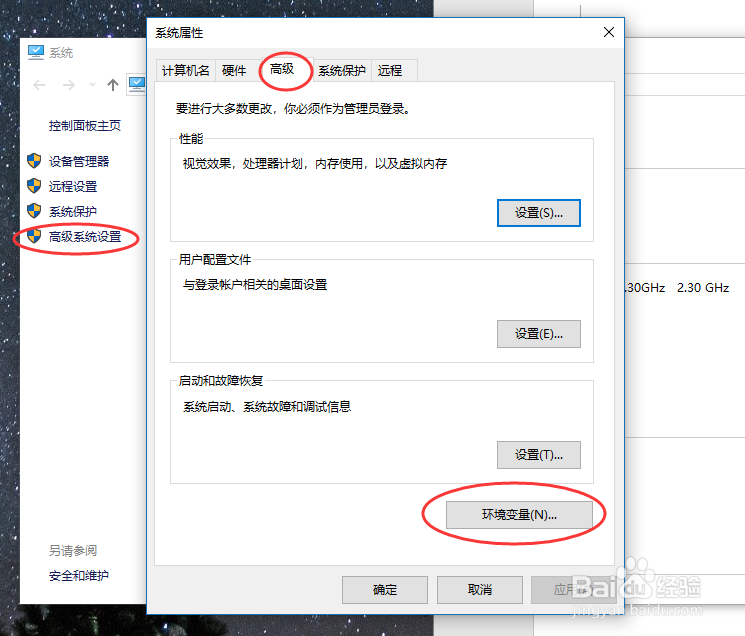
2、④ 、系统变量 → 新建 ,变量名:JAVA_HOMM 变量值:填写你本人安装路径(这是我的:D:\jdk\jdk1.7.0_80),点确定,如图;
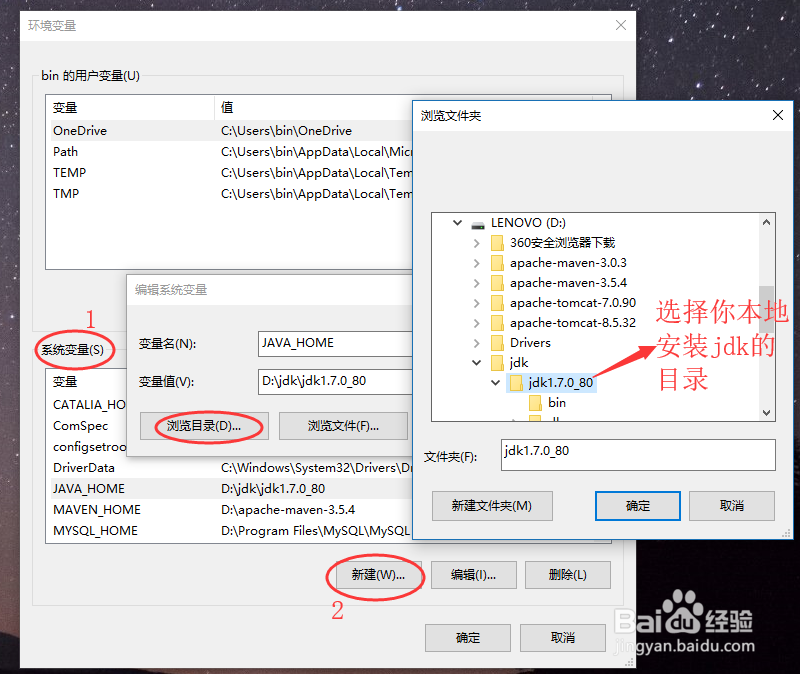
3、⑤ 、找到PATH → 编辑 → 新建 → 浏览,选择jdk安装目录,选择到bin目录下,点确定,jre同理,(win10系统的path里面属性是分开的,一行一个,其他版本系统可能都在一个框里,这时要注意加‘’;‘’分号隔开,注意英文的,另外jdk测试时版本和你安装的不一致可能应为path里配置的有其他属性,比如Oracle,其自带有jdk,要把你配置的jdk放到它前面即可),如图:
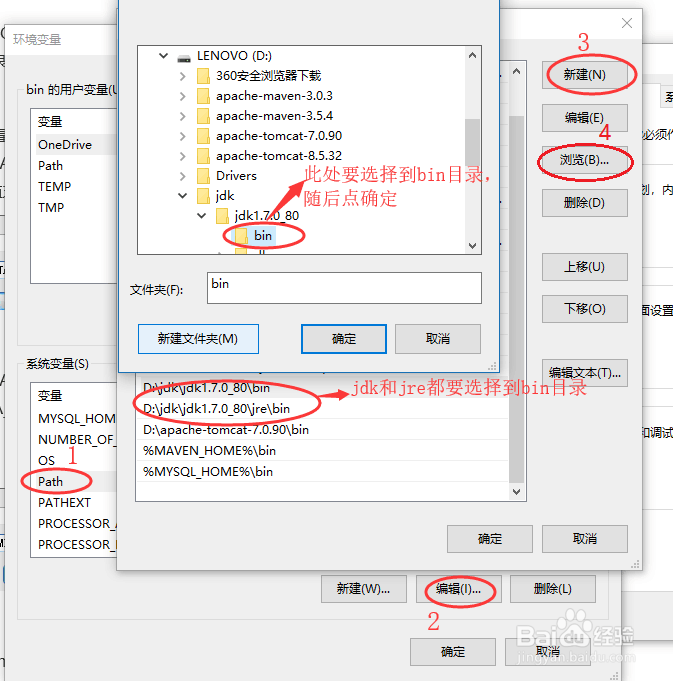
4、⑥ 、配置完成后测试是否成功,点击运行(快捷键为win键+R),输入cmd打开命令行界面,输入java -version回车,显示安装的jdk版本号即成功(java -version之间有个空格);

5、二、 安装Tomcat
① 、在浏览器中搜索Tomcat,到其官网下载相应版本即可,本次使用的为Tomecat7.0,选择Tomecat7,选择解压版,点击下载后解压即可,安装版的根据提示下一步安装即可,解压版比较省事,可不用配置其环境变量,有兴趣可以看其源码;
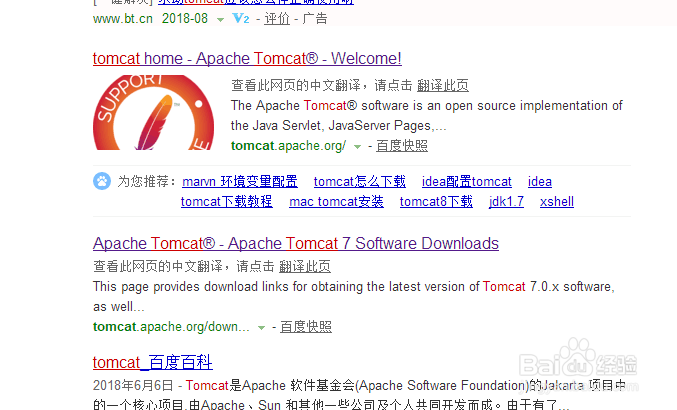

6、② 、解压完成后测试,选择安装目录下的bin目录文件,找到目录文件里的startup.bat文件,双击运行,直到跳动停下来最后显示时间则为运行成功,随后打开浏览器在地址栏输入localhost:8080,回车(注:黑窗不要关闭),显示如图所示为成功,随后同目录下找到shutdown.bat双击即停止服务,有些会黑窗一闪退,可能有关服务以打开,将与其相关的服务关闭即可,暴力点重启;

7、三、 安装Maven
① 、浏览器搜索Maven,到其官网下载对应版本,如图所示点击下载解压版,下载完成后解压即可;

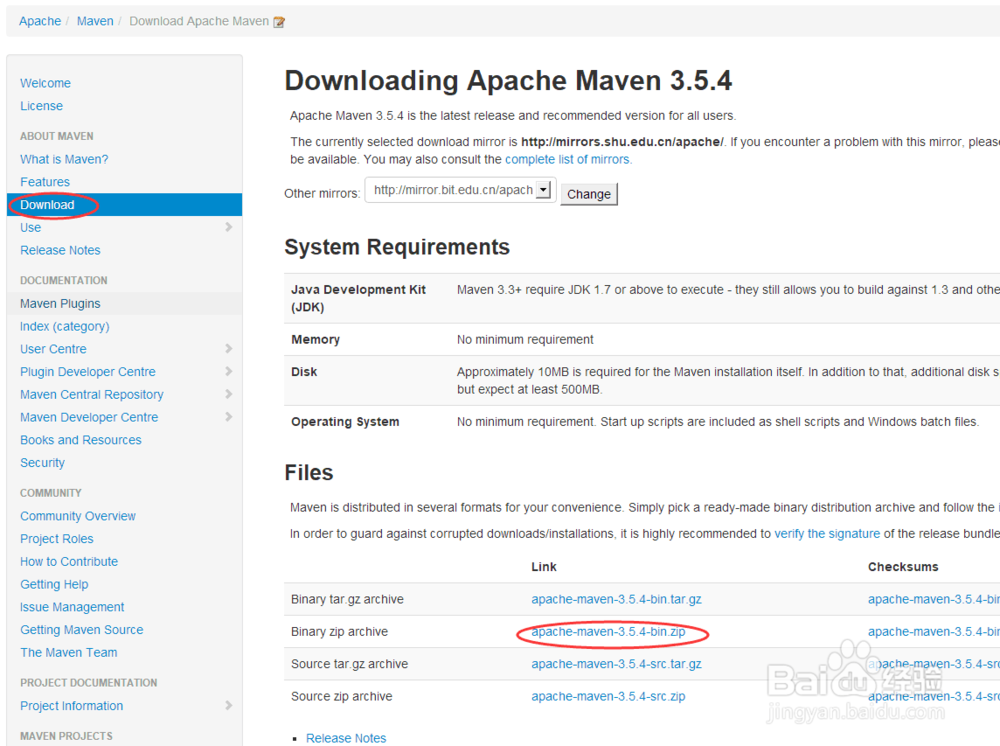
8、② 、完成后配置环境变量,桌面鼠标右击 我的电脑 → 属性 → 高级系统设置 → 高级 → 环境变量,如图;
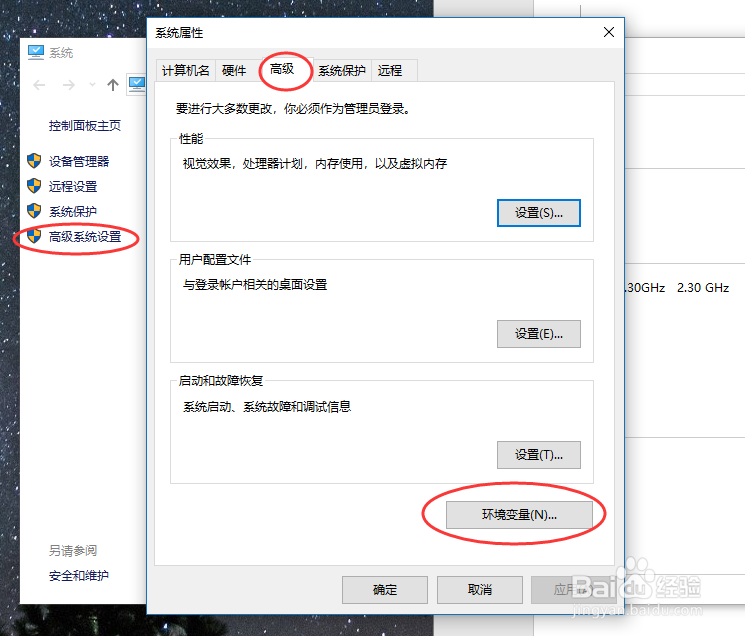
9、③ 、系统变量 → 新建 ,变量名:MAVEN_HOME 变量值:填写你本人安装目录(这是我的:D:\apache-maven-3.5.4),点确定,如图;
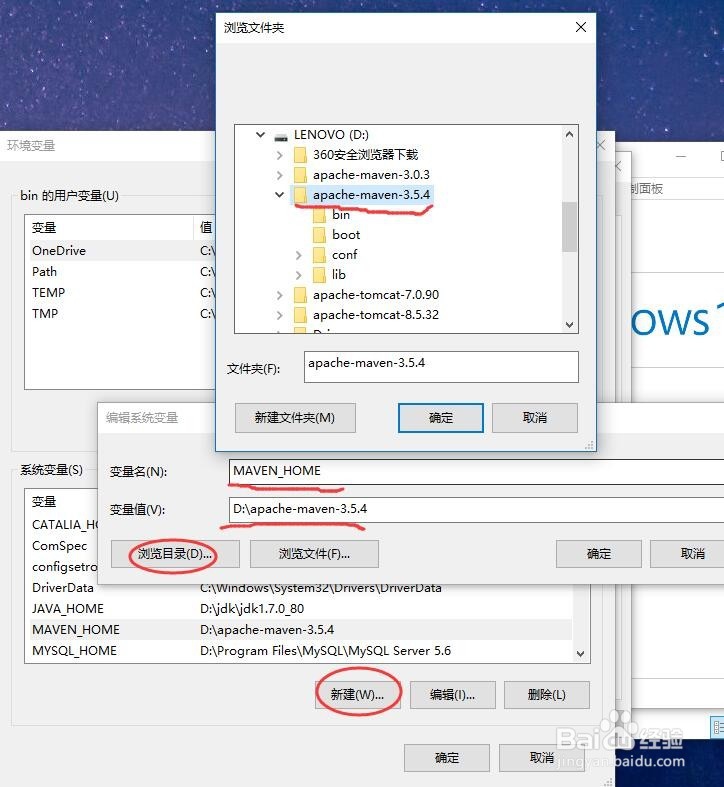
10、④ 、找到PATH → 编辑 → 新建 ,输入 %MAVEN_HOME%\bin,点击确定即可,如图:
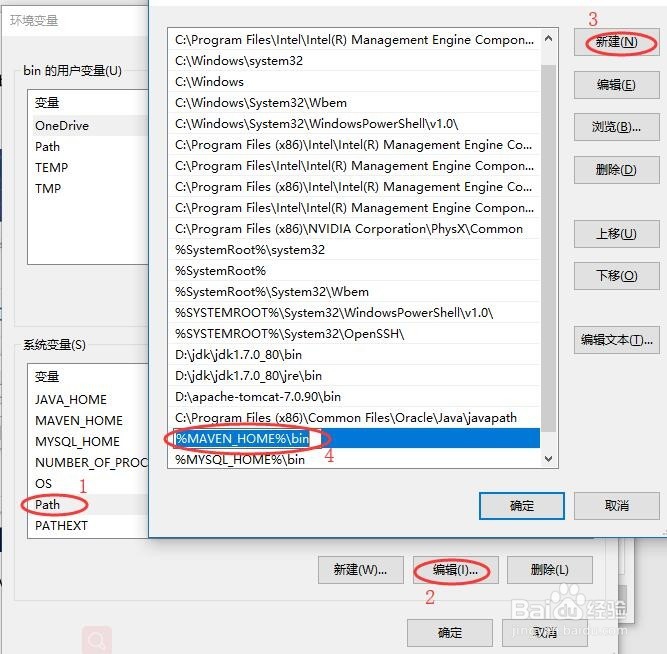
11、⑤ 、配置完成后测试是否成功,点击运行(快捷键为win键+R),输入cmd打开命令行界面,输入mvn -v回车,显示安装的Maven版本号即成功(mvn -v之间有个空格);
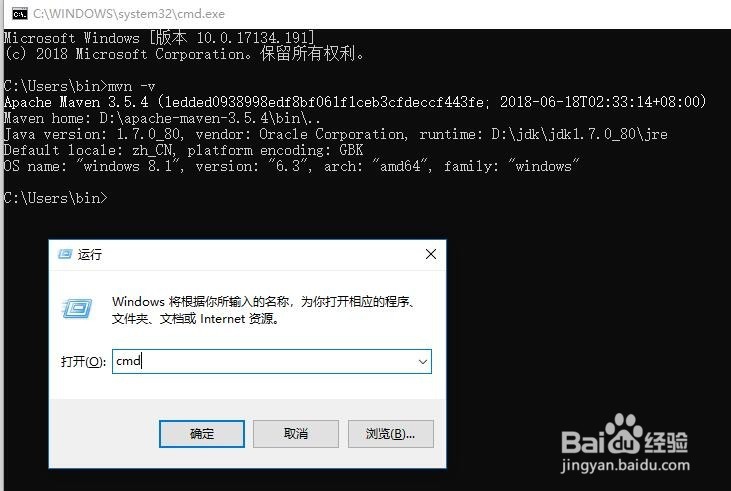
12、四、 Idea工具的配置
1. JDK的配置
① 、配置jdk,点击File → Project Structure,选择SDKs,点击绿色加号选择JDK
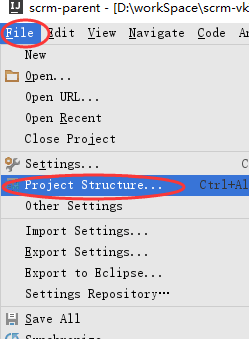
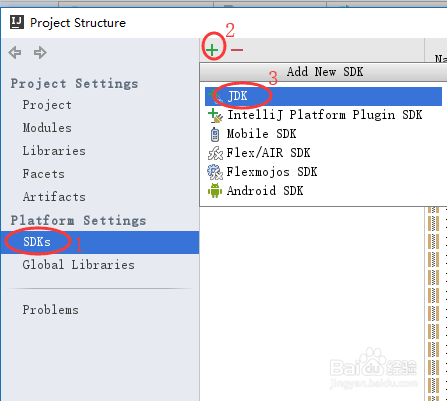
13、② 、选择你本人安装JDK的安装目录,点击确定,空白区显示jdk版本,如图配置成功;
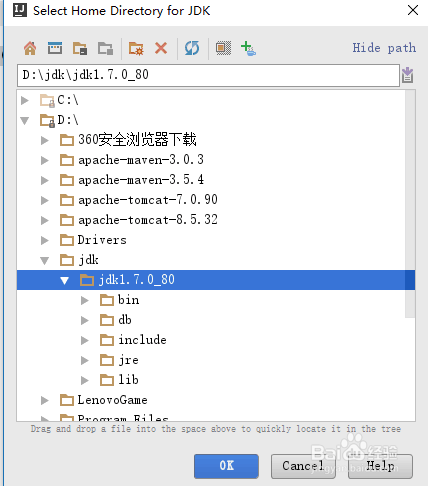
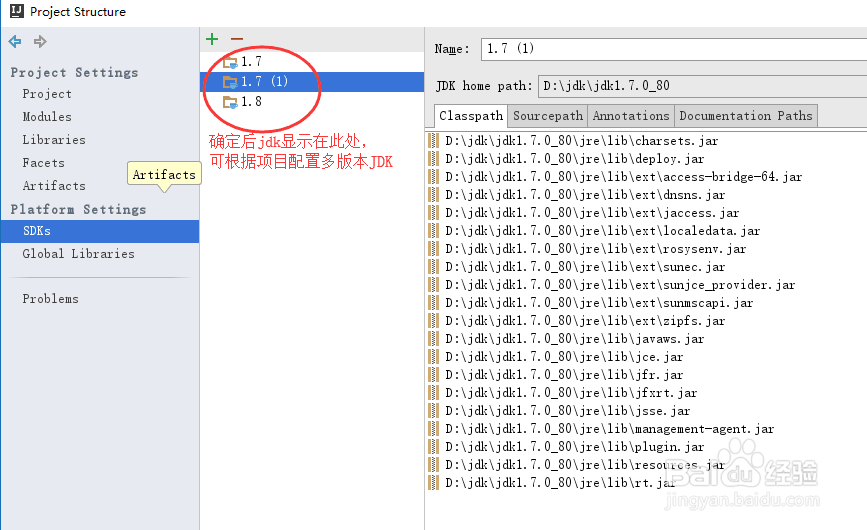
14、Maven配置
①、配置Maven,点击File → Settings,搜索框输入Maven搜索,右边选择你本人配置的Maven,点击确定,idea有其自带的Maven,如图;

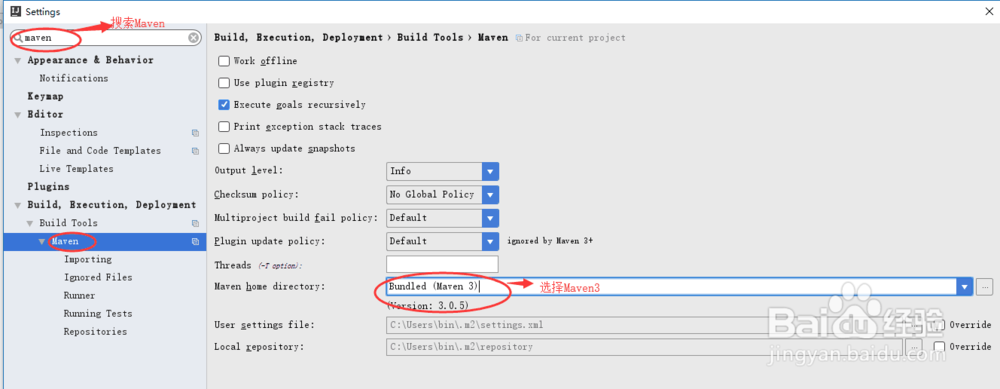
15、配置Tomcat
①、点击Run → Edit Configurations,随后点击绿色加号选择Tomcat Server → Local;
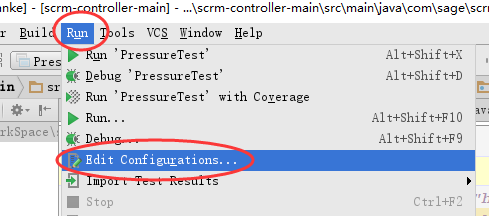
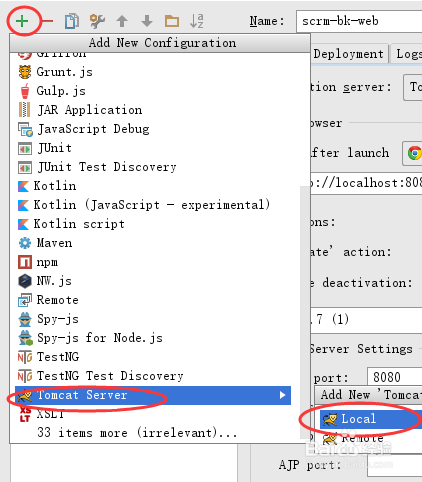
16、②、如图配置,先配置Tomcat路径
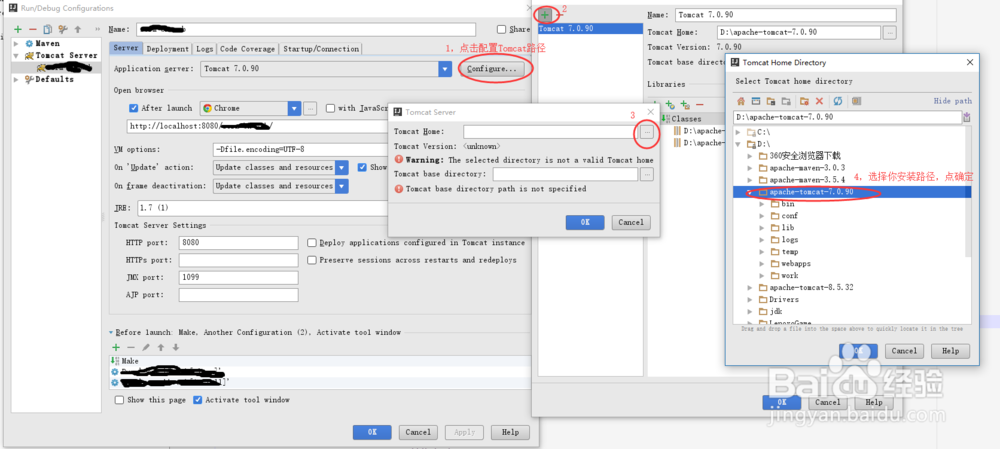
17、③、如图所示选择配置,VM options中填入:-Dfile.encoding=UTF-8,依次配置,最终完成配置;
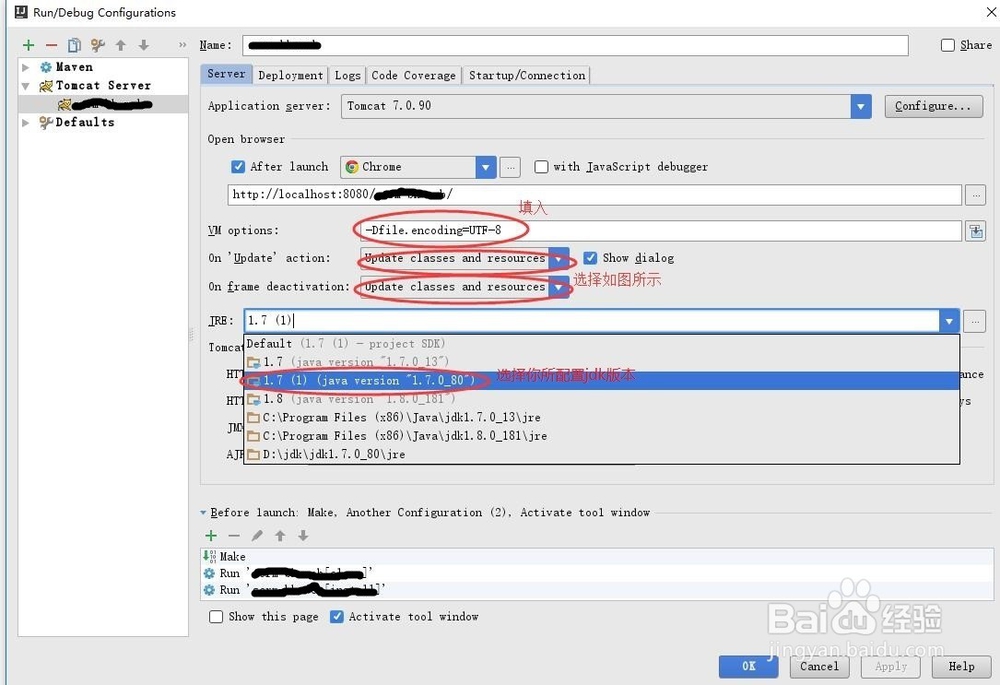
18、五、 将项目Git下来
① 、登录GitLab,复制项目git地址,随后点击Check out Version Control → git,随后将Git地址粘贴到地址栏中,选择需要下载下来的目录,点确定,点Clone完成;

